2014年4月微课录制操作步骤
如何把WPS生成的PPT文件录制成微课
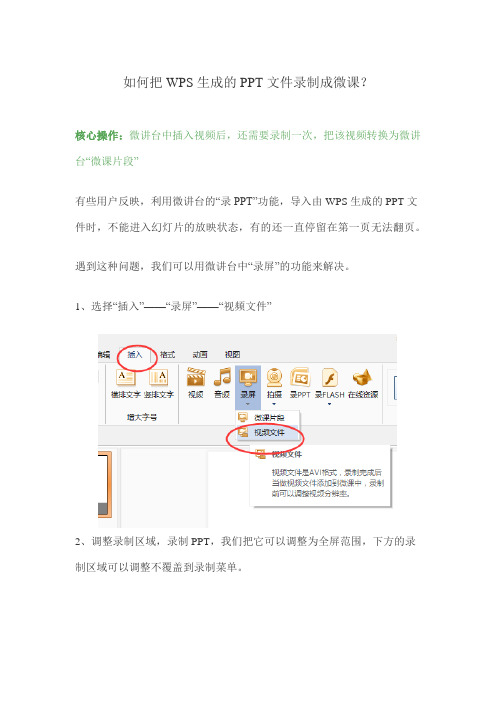
如何把WPS生成的PPT文件录制成微课?
核心操作:微讲台中插入视频后,还需要录制一次,把该视频转换为微讲台“微课片段”
有些用户反映,利用微讲台的“录PPT”功能,导入由WPS生成的PPT文件时,不能进入幻灯片的放映状态,有的还一直停留在第一页无法翻页。
遇到这种问题,我们可以用微讲台中“录屏”的功能来解决。
1、选择“插入”——“录屏”——“视频文件”
2、调整录制区域,录制PPT,我们把它可以调整为全屏范围,下方的录制区域可以调整不覆盖到录制菜单。
3、双击WPS生成的PPT文件,打开,并把它调整到放映状态
4、开始录制,录制的时候您可以打开您的麦克风进行语音讲解录制。
(声音的录制请见博文ttp:///s/blog_54cdc0e50102v9va.html )
5、录制好的视频文件会自动置入微讲台的黑板区域,我们通过调整该视频的边框让他和黑板保持一样的大小(全屏),以便我们进行二次录制。
超出黑板区域的内容不会被录制下来。
下图中红色框部分是我们要进行二次录制的范围,黑色部分超出了黑板区域,将不会被录制下来。
6、点“开始录课”,然后播放黑板区域内录制好的视频,并将声音处的选项设置为“不录麦克风声音”,把“录制系统声音”选项选中。
7、点击录制好的微课片段进行预览,并对该片段进行微调(剪切掉片头或者片尾多余的内容。
这样我们就把WPS格式的PPT文件录制成微课片段了。
这种方法也适合用于把微讲台录制的其他的视频文件或者其他外部视频文件转换成为微讲台的“微课片段”。
微课录制教学教案模板设计

一、教学目标1. 知识目标:通过微课,使学生掌握……(具体知识点)。
2. 能力目标:培养学生……(具体能力)。
3. 情感目标:激发学生对……(具体内容)的兴趣,培养……(具体情感)。
二、教学内容1. 主题:……(微课主题)2. 概述:……(微课概述)3. 关键词:……(微课关键词)三、教学过程1. 导入(1)提出问题:……(提出与微课主题相关的问题)(2)激发兴趣:……(通过图片、视频、故事等激发学生对微课主题的兴趣)2. 主体部分(1)知识点讲解1)讲解……(具体知识点)2)举例说明……(通过具体案例说明知识点)3)总结归纳……(对知识点进行总结)(2)互动环节1)提问:……(提出与微课主题相关的问题)2)回答:……(学生回答问题)3)讨论:……(引导学生进行讨论)(3)实践操作1)讲解操作步骤:……(讲解微课主题相关的操作步骤)2)学生实践:……(学生进行实践操作)3)展示成果:……(展示学生实践操作成果)3. 总结(1)回顾知识点:……(回顾微课中的知识点)(2)提出思考:……(提出与微课主题相关的问题,引导学生思考)(3)布置作业:……(布置与微课主题相关的作业)四、教学评价1. 学生评价:……(通过学生自评、互评、教师评价等方式对学生的学习情况进行评价)2. 教师评价:……(教师对微课教学效果进行评价)五、教学反思1. 教学过程中的亮点:……(总结教学过程中的优点)2. 教学过程中的不足:……(总结教学过程中的不足)3. 改进措施:……(针对不足提出改进措施)六、教学资源1. 视频资源:……(提供微课视频)2. 图片资源:……(提供与微课主题相关的图片)3. 文字资源:……(提供与微课主题相关的文字资料)4. 其他资源:……(提供其他有助于教学的相关资源)注:以上模板仅供参考,具体内容可根据实际教学情况进行调整。
微课设计与制作
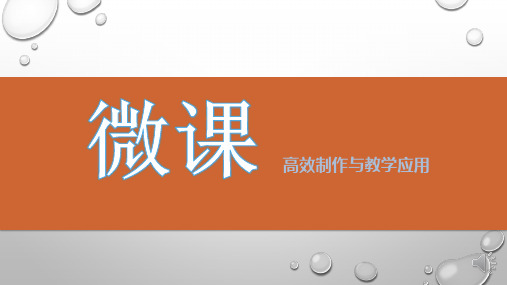
2、导入音频,并将音频拖到添加的音频轨上
3、裁剪音频
4、点击音频
按钮,设置渐入、渐出效果
生成并共享
谢谢观看
录制
编辑
裁剪、标注、变焦、音频等
输出
菜单栏
编辑步骤
第一步 整体观看视频,寻找修改点 第二步 编辑微课程 (包括裁剪、变焦、标注、测验等) 第三步 生成视频
导入媒体
1、选择视频文件 2、转换视频文件格式(有些手机录制的视频不支持,需要转换格式)
(MP4,AVC高质量) 3、导入视频文件,拖动到视频1轨道
如果视频是倒置的?
裁剪
1、选择时间点 2、点击右图按钮 3、选中要删除的视频,按Delete键
标注
1、选择时间点
2、点击标注
按钮
3、选择合适的标注形式
4、调节标注停留的时间
转场
1、在两个视频段之间,点击转场按钮(更 多/转场) 2、选择合适的转场效果 3、拖动转场效果到两个视频衔接处
音频
1、添加音频轨
高效制作与教学应用
什么是“微课”?
时间在10分钟以内,以视频为载体和呈现方式, 有明确的教学目标,集中说明一个问题的小课程。
一种多媒体教学资源
微课 微课
课堂实录; 完整课堂的局部片段;
一个完整的教学设计
微的特点
微课设计的步骤
选题
重点
易错点
难点 整理选题清单
设计
内容 结构
创意
信息化教案
制作
技术
录像
质量
字幕 版权
常用微课制作方法
DV+写字板(直接录制) 手机摄像(纸上、白板上书写,实验操作) 计算机屏幕操作+讲解(录屏软件、录音) PPT录制幻灯片演示(旁白录音)
微课的制作方法及技巧

微课的制作方法与技巧一、微课制作者的自我定位:▲角色定位:老师和视频制作人;1、从老师的角度努力使视频在内容上具有准确性、逻辑性、知识性;2、从视频制作人的角度努力提高视频的视觉效果,使视频具有可观赏性,尽可能关注PPT的动态效果、颜色搭配、解说技巧等;二、微课标准:1、微课功能理解透彻:解惑而非授业;2、时间不超过五分钟;4、受众定位明确:是针对什么年级段;5、情景定位明确:一对一的教学而非一对多;6、知识准确无误;7、知识点考点、题目真题、模拟题讲解不照本宣科;8、语言通俗易懂;9、PPT有视觉美感;10、视频画质清晰;12、形象良好;13、声音响亮,节奏感强;三、微课录制准备步骤:1、深刻理解微课的功能:解惑而非授业;2、选择要讲的知识点,尽量选择热门的考点、难点;3、明确你的微课的受众;4、将知识点按照一定逻辑分割成很多个小知识点;5、将各知识点做成汇总表格;6、做PPT;7、准备好摄像头和麦克风;8、熟悉软件操作;9、开始录制;四、提高微课的视觉效果1、ppt的排版建议:1动静结合:充分利用PTT的动作效果,可以给人动态感、空间感的美;2图文并茂:图版率在50%-90%;表现亲和力插图要比照片好,表现专业性照片要比插图好;3图片合适:表现力最强的图片:脸部图片;适合表现主题,不适合做背景;表现力最弱的图片:云海;适合做背景,不适合做主题;视觉3B原则:Beauty美女、Baby孩童、Beast动物4字体搭配:微软雅黑标题+宋体正文,黑体标题+楷体正文,艺术字不乱用;5字号搭配:PPt字体标配:标题字号是44号,一级文本32号,二级文本28号,最好不要有三级文本;6颜色搭配:一般来讲,除了黑色和白色外,最多搭配3种颜色;7错落有致:行距倍倍,段间距大于行间距;8字数要求:字数越少越好,一页不超过五个要点,页面上下左右要留1CM的空白;2、鼠标动作:充分利用鼠标的拖、点配合解说适当使用画笔功能;3、拍摄设置:1保持摄像头清洁;2远离强光刺激;3不背光;4适当打光,确保光线充足可使用带灯光的摄像头;5调整摄像头距离确保至少能看到整个头部.五、讲解:1、口语化;2、不照本宣科;3、不将PPT当演讲稿;4、语调揄扬顿挫有节奏感;5、适当看镜头,与观众有眼神交流;六、后期制作:1、生成导出MP4高清视频格式设置;2、确保视频画面导出后不变形设置;。
微课录制教学教案模板范文
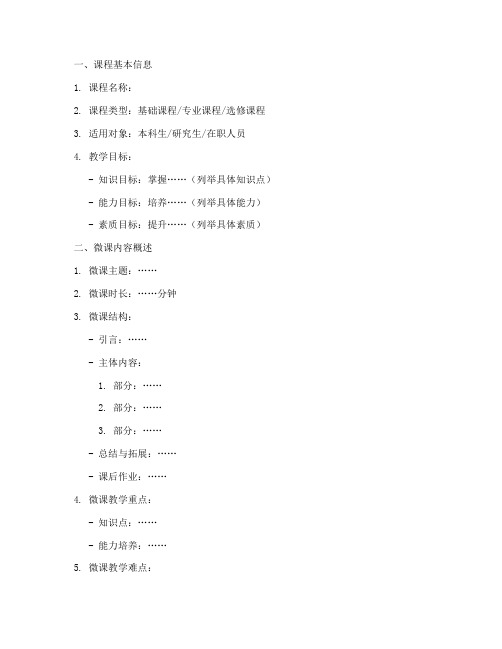
一、课程基本信息1. 课程名称:2. 课程类型:基础课程/专业课程/选修课程3. 适用对象:本科生/研究生/在职人员4. 教学目标:- 知识目标:掌握……(列举具体知识点) - 能力目标:培养……(列举具体能力) - 素质目标:提升……(列举具体素质)二、微课内容概述1. 微课主题:……2. 微课时长:……分钟3. 微课结构:- 引言:……- 主体内容:1. 部分:……2. 部分:……3. 部分:……- 总结与拓展:……- 课后作业:……4. 微课教学重点:- 知识点:……- 能力培养:……5. 微课教学难点:- 知识点:……- 能力培养:……三、教学过程1. 引言- 激发兴趣:通过案例、图片、视频等方式引入主题,激发学生的学习兴趣。
- 简要介绍:简要介绍微课主题的背景、意义和重要性。
2. 主体内容- 部分1:……- 教学内容:……- 教学方法:……- 教学步骤:1. 讲解:……2. 示例:……3. 讨论:……- 部分2:……- 教学内容:……- 教学方法:……- 教学步骤:1. 讲解:……2. 示例:……3. 讨论:……- 部分3:……- 教学内容:……- 教学方法:……- 教学步骤:1. 讲解:……2. 示例:……3. 讨论:……3. 总结与拓展- 总结:对本节微课内容进行总结,强调重点和难点。
- 拓展:提出与微课主题相关的问题或案例,引导学生进一步思考。
4. 课后作业- 完成课后作业,巩固所学知识。
- 提交作业时间:……- 作业批改方式:……- 作业反馈:……- 作业评讲时间:……四、教学评价1. 学生评价:通过问卷调查、在线测试等方式,了解学生对微课内容的掌握程度。
2. 教师评价:根据学生的学习反馈,调整教学内容和方法,提高微课质量。
3. 教学效果评估:通过学生成绩、作业完成情况等指标,评估微课教学效果。
五、教学资源1. 教学课件:……2. 教学视频:……3. 相关资料:……4. 网络资源:……5. 教学工具:……6. 教学平台:……六、备注1. 微课录制过程中,注意画面清晰、声音清楚,避免杂音干扰。
“喀秋莎”软件制作微课使用方法简介

“喀秋莎”软件【2 】制造微课运用办法简介先说说教师常用的微课视频的制造办法:1.用手机或平板电脑的摄像头录制,在白纸上书写,实体操作.2.PPT讲授+批注(用喀秋莎屏幕录像软件录制)再看看制造微课的步骤:1.选摘要讲授的常识点2.设计微课3.做PPT 或预备教具4.预备好摄像头和麦克风然后是录制微课应留意的事项1. 把握时光(尽量掌握在5分钟以内) 2 .只讲一个常识点3.说话适当,合适某一特定学段的的学生,清晰进修此微课学生的年级段,采用合适该年级段的词汇讲授.视频为一对一教授教养,讲授时不消失“你们”.“大家”.“同窗们”等词汇.4.确保常识精确无误5.熟习录制软件6.完成录制保存微课7.编辑微课(缩放.标注.测验) 8.生成微视频,完成制造个中,对教材上对该常识的表述应有本身的懂得,而不是枚举书上的常识.症结的“喀秋莎”软件(一).运用喀秋莎软件录制视频的办法:选择录制屏幕按钮,点击REC按钮开端录制,按stop按钮停止,生成视频.(二).运用喀秋莎软件编辑视频的步骤:第一步:整体不雅看视频,查找修正点第二步:编辑微课程(包括剪切.缩放.标注.测验) 1.剪切①选择时光点②点击剪辑按钮③选中要删除的视频,按删除键 2.缩放①选择时光点②点击变焦按钮③转变显示比例④恢回复复兴来的比例第三步:生成视频1.生成视频之前要保存源文件,选择文件—另存项目为—保存(类型默认不变).2.没有测试题:选择HD格局.3.有测试题:选择自界说,然后选择flv格局.3.标注①选择时光点②点击标注按钮③选择合适的标注情势④输入标注文字,并设置格局4.测验①选择时光点②点击测验按钮③设计测验情势与内容。
如何录教师出镜的微课教案
如何录教师出镜的微课教案教案标题:如何录教师出镜的微课教案教学目标:1. 学生能够理解和掌握教师所讲授的知识点。
2. 学生能够通过观看教师出镜的微课视频,加深对知识点的理解和记忆。
3. 学生能够在教师指导下进行相关练习和实践,提高自己的能力。
教学内容:本次微课教学将以教师出镜的形式进行,主要内容为XXX(根据具体教学内容填写)。
教学步骤:1. 引入(5分钟):- 教师简要介绍本节课的主题和目标,并激发学生的学习兴趣。
- 引入相关背景知识,让学生了解本节课的重要性和实际应用。
2. 知识讲解(15分钟):- 教师出镜进行知识点的详细讲解,结合示意图、实物或动画等辅助工具,使学生更好地理解。
- 教师可以通过提问、互动等方式与学生进行互动,确保学生的参与度和理解度。
3. 案例分析(10分钟):- 教师出示一个或多个与知识点相关的案例,并引导学生分析解决方法。
- 教师可以通过讲解案例的过程和思路,帮助学生培养问题解决的能力。
4. 练习与巩固(15分钟):- 教师提供一些练习题,让学生在教师的指导下进行练习和实践。
- 教师可以通过出镜指导学生解题思路和方法,纠正他们的错误,并给予肯定和鼓励。
5. 总结与反思(5分钟):- 教师对本节课的内容进行总结,并强调重点和难点。
- 教师可以提出一些问题,让学生进行思考和回答,加深对知识点的理解。
- 教师鼓励学生提出问题和反馈意见,以便改进教学方法和内容。
教学评估:1. 教师可以设置一些小测验或问答环节,检查学生对知识点的掌握情况。
2. 教师可以观察学生在练习和实践中的表现,评估他们的能力和进步。
3. 教师可以通过学生的提问和反馈,了解教学效果和改进的空间。
教学资源和准备:1. 教师需要准备一台摄像设备,确保录制视频的质量和清晰度。
2. 教师需要提前准备好教学内容的讲解稿和辅助教具。
3. 教师可以准备一些案例和练习题,以便在教学过程中使用。
教学延伸:1. 学生可以通过观看教师出镜的微课视频进行复习和巩固。
微课录制教学教案设计模板
一、教案标题《[课程名称] - [知识点或技能点] 微课录制教学》二、教学目标1. 知识与技能目标:- 学生能够掌握[知识点或技能点]的基本概念和原理。
- 学生能够运用[知识点或技能点]解决实际问题。
2. 过程与方法目标:- 学生能够通过微课学习,培养自主学习能力和信息处理能力。
- 学生能够学会使用[相关软件或工具]进行微课录制。
3. 情感态度与价值观目标:- 学生能够增强对[课程名称]的兴趣和积极性。
- 学生能够认识到终身学习的重要性。
三、教学重难点1. 重点:- [知识点或技能点]的核心概念和操作步骤。
2. 难点:- [知识点或技能点]在复杂情境中的应用和实际操作。
四、教学过程(一)导入(5分钟)1. 引入话题:通过一个与[知识点或技能点]相关的生活实例或实际问题,激发学生的学习兴趣。
2. 预设问题:提出与[知识点或技能点]相关的问题,引导学生思考。
(二)知识点讲解(10分钟)1. 理论讲解:简明扼要地讲解[知识点或技能点]的基本概念、原理和操作步骤。
2. 示例演示:通过动画、图片、视频等形式展示[知识点或技能点]的具体应用。
(三)微课录制技巧(10分钟)1. 选择合适的录制软件:介绍常用的微课录制软件,如Camtasia、Adobe Captivate等。
2. 确定录制环境:讲解录制环境的布置,包括光线、背景等。
3. 演示录制过程:现场演示微课录制的基本步骤,包括录制前的准备、录制过程中的注意事项和后期剪辑。
(四)实践操作(15分钟)1. 学生分组:将学生分成小组,每组负责录制一个微课。
2. 指导操作:教师针对每个小组的录制需求,进行个别指导。
3. 实践练习:学生按照指导进行微课录制,教师巡视并给予反馈。
(五)作品展示与评价(10分钟)1. 作品展示:每组展示自己的微课作品,分享录制心得。
2. 评价反馈:教师对学生的微课作品进行评价,并提出改进建议。
五、课后作业1. 学生根据所学知识,自行录制一个微课,并上传至网络平台或课堂分享。
新手录制微课教案模板范文
一、教案名称《如何录制高质量的微课》二、教学目标1. 让学生了解微课的定义和特点;2. 掌握微课录制的步骤和技巧;3. 培养学生运用微课进行教学的能力。
三、教学重点与难点1. 教学重点:微课的定义、特点、录制步骤和技巧;2. 教学难点:微课的剪辑、特效制作和整合。
四、教学准备1. 多媒体设备:电脑、摄像头、麦克风、投影仪等;2. 录制软件:PPT、录屏软件、剪辑软件等;3. 教学资源:微课案例、教学视频等。
五、教学过程1. 导入新课(1)展示微课案例,让学生初步了解微课;(2)提问:微课的定义和特点是什么?2. 讲解微课录制步骤(1)准备阶段:确定微课主题、编写脚本、准备教学资源;(2)录制阶段:使用录屏软件录制PPT、讲解视频;(3)剪辑阶段:剪辑视频、添加特效、整合资源;(4)输出阶段:导出微课视频、上传至网络平台。
3. 讲解微课录制技巧(1)保持画面稳定:使用三脚架固定摄像头,避免抖动;(2)调整光线:确保画面光线充足,避免逆光;(3)控制音量:使用麦克风录制声音,避免背景噪音;(4)剪辑技巧:学会使用剪辑软件进行视频剪辑、添加特效;(5)整合资源:将视频、图片、文字等资源整合到微课中。
4. 实践操作(1)分组:将学生分成若干小组,每组完成一个微课录制任务;(2)指导:教师巡回指导,解答学生在录制过程中遇到的问题;(3)展示:各小组展示完成的微课作品,分享录制经验。
5. 总结与反思(1)回顾微课录制步骤和技巧;(2)总结学生在录制过程中遇到的问题及解决方法;(3)鼓励学生运用微课进行教学,提高教学效果。
六、课后作业1. 搜集微课案例,分析其优点和不足;2. 尝试运用所学技巧,制作一个简单的微课;3. 将制作的微课上传至网络平台,与同学分享。
七、教学反思本节课通过讲解微课录制步骤、技巧和实践操作,使学生掌握了微课制作的基本方法。
在教学过程中,要注意关注学生的个体差异,因材施教。
同时,鼓励学生积极参与实践,提高学生的动手能力和创新意识。
11.3四微课的制作技巧(讲课用)
(五)讲解
1、口语化; 2、不照本宣科; 3、不将PPT当演讲稿; 4、语调揄扬顿挫有节奏感; 5、适当看镜头,与观众有眼神交流;
(六)生成视频
视频格式为:Flv、Mp4,视频尺寸为: 640*480或320*240。音频格式有: AAC(.aac,.m4a,and.f4a),MP3,and Vorbis(.ogg and.oga
(二)微课标准
角色定位:老师和视频制作人 1、微课功能理解透彻:解惑而非授业; 即微课的功能是对一些上课没听懂的同学 进行课后的解惑辅导,而不是代替课堂教 学。微课作者不能以课堂上讲解新知识一 样来制作微课,没有听过课的同学来听微 课是毫无意义的。 2、时间不超过五分钟; 原因:(1)现在是快节奏时代,好比微 博,追求快捷精炼;(2)学生课程多, 疑问多,每门课看一个视频的话,微课时 间过长,学生没有那么多时间看完Ta想看
2014年秋季区初中数学课堂教学研讨 活动在翁祐中学举行 2014年10月23日下午,七、八年数初 中数学教师516人齐集翁祐中学行政 楼报告厅,参加顺德区教研室在这里 举行的初中数学课堂教学研讨会。会 议的内容有两个:一是观摩本世纪初 产生于美国科罗拉多州一位化学教师 的教学方略“翻转课堂”,翁祐中学2014年11月3日源自(一)微课制作者的自我定位
角色定位:老师和视频制作人 1、从老师的角度努力使视频在内容上具 有准确性、逻辑性、知识性。 从视频制作人的角度努力提高视频的视觉 效果,使视频具有可观赏性,尽可能关注 PPT的动态效果、颜色搭配、解说技巧 等。 关注以下方面:知识储备、PPT制作技 巧、视觉美感、解说技巧、软件操纵技巧
关于微课的制作,发表些看法,权以抛砖引玉。 如有不当,还请批评指正!
如有需要,讲稿可以OA给各位。
- 1、下载文档前请自行甄别文档内容的完整性,平台不提供额外的编辑、内容补充、找答案等附加服务。
- 2、"仅部分预览"的文档,不可在线预览部分如存在完整性等问题,可反馈申请退款(可完整预览的文档不适用该条件!)。
- 3、如文档侵犯您的权益,请联系客服反馈,我们会尽快为您处理(人工客服工作时间:9:00-18:30)。
微课录制主要操作步骤
县外国语学校 高爽
一、微课录制
打开“录屏软件”桌面图标,点击:“录制屏幕”→点
击“camera”(显示作者头像)→打开“PPT课件”(放映模
式)→点击“Rec”(做好录制准备,如关闭手机,3秒后自
动开始录制)……
二、微课保存
(微课讲述结束后)→点击“F10键”并关闭“PPT课
件” →点击“Sare”(表示保存)→“文件名”栏中命名文
件(文件存放位置最好选择桌面)→点击“Ok” 。
三、微课修改和保存
找到刚存放的文件并双击→点击“确定” →再点击“确
定”(即编辑大小按照系统设置为宽640×高480) →选中
刚才录制的文件→点击画中画PPT→点击“修改选定的画中
画剪辑→调整头像(头像放在右下角)→点击“确定”→点
击第二个类似“保存”的 图标(显示“生成视频为”字样)
→点击“下一步” →再点击“下一步”(此时文件夹存放位
置最好也选择桌面,方便找到) →点击“完成” →点击“是”
(显示“正在渲染项目”字样,大约等几分钟)→点击“确
定”(显示“错误”) →“关闭程序”(即完成微课的录制和
视频生成) 视频格式系统设置为mp4格式。
